Kako popraviti crni ekran na videozapisima koristeći 4 najučinkovitija opća načina
Doći će vrijeme kada ćete možda imati problema kao što je crni zaslon videozapisa kada gledate videozapise s raznih mrežnih platformi. Ono što ga čini smiješnim je to što se zvuk iza videa dobro reproducira, pa što se čini pravim problemom i kako će se zaslon vratiti? Dakle, vaš "kako da popravim crni ekran prilikom gledanja videa” pitanje je samo normalno pitanje s kojim se obično susreću videomontažeri. Srećom, u ovom ćemo postu istražiti učinkovite načine za popravak takvih videozapisa s crnim zaslonima. Dakle, bez daljnjeg pozdrava, započnimo jurnjavu čitanjem sadržaja navedenog u nastavku.
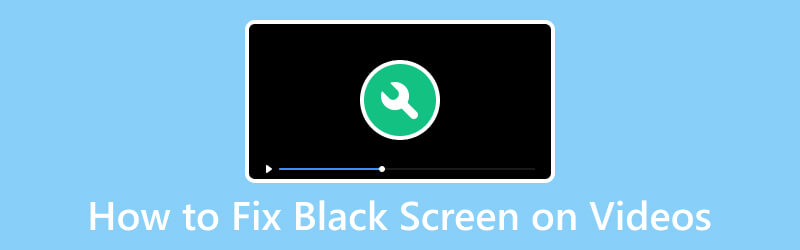
SADRŽAJ STRANICE
Dio 1. Zašto popraviti crni ekran na videozapisima
Popravljanje crnih ekrana na videozapisima važno je za optimalno iskustvo gledanja i učinkovitu komunikaciju. Crni zasloni ometaju planirani vizualni sadržaj, ometajući prijenos zabave i informacija. Nadalje, jasna i neprekinuta video reprodukcija je neophodna, bilo za osobni užitak, profesionalne prezentacije ili obrazovne svrhe. Osim toga, u poslovnim postavkama, crni ekran tijekom video prezentacija ili konferencija može ometati učinkovitu komunikaciju i izgubiti jasnoću poruke. Stoga vam rješavanje problema s crnim zaslonom daje sigurnost da videozapisi ispunjavaju svoju namjeravanu svrhu, održavajući besprijekornu komunikaciju, zabavu i obrazovanje za vas i druge korisnike na različitim platformama i kontekstima.
Dio 2. 4 općenita načina rješavanja problema za popravak crnih ekrana na videozapisima
Način 1. Isključite hardversko ubrzanje
Značajka hardverskog ubrzanja omogućuje prijenos određenih zadataka s alata na hardver računala, kao što je GPU ili grafička procesorska jedinica. U kontekstu video reprodukcije, hardversko ubrzanje koristi se za poboljšanje performansi renderiranja grafike, uključujući sadržaj videa. Međutim, postoje neki slučajevi u kojima omogućavanje hardverskog ubrzanja može dovesti do problema kao što su crni ekrani ili grafički problemi. Dakle, za one koji pitaju: "Kako da popravim crni ekran prilikom gledanja videa?" prvo pokušajte onemogućiti hardversko ubrzanje. Da biste to učinili, slijedite korake u nastavku.
Korak 1. Desnom tipkom miša kliknite svoje računalo i kliknite Personalizirajte opcija.
Korak 2. Odaberite Zaslon Postavke nakon kojih slijedi Napredne postavke iz sljedećeg skupa opcija.
3. korak Nakon toga idite na karticu Rješavanje problema i promijenite postavke na kartici smanjenja hardverskog ubrzanja.
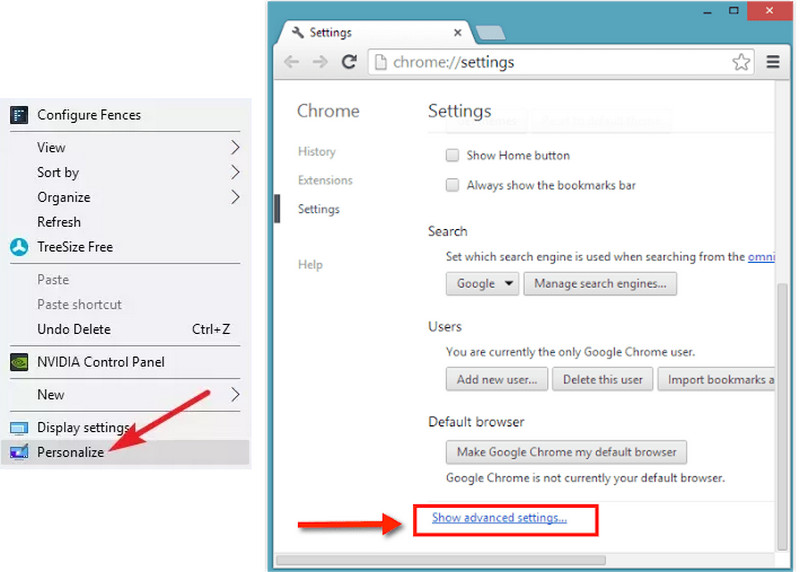
Način 2. Isprobajte različite playere i preglednike
Kada naiđete na probleme s crnim zaslonom u svojim videozapisima, često je korisno eksperimentirati s različitim video playeri ili web preglednicima. To je zato što neke platforme mogu pokazivati probleme s kompatibilnošću s određenim preglednicima ili playerima, što dovodi do problema s reprodukcijom. Stoga, isprobavanjem različitih playera ili preglednika, možete suziti je li problem povezan s određenim softverom koji trenutno koristite. Ako problem i dalje postoji u više preglednika ili playera, to može ukazivati na hardverski ili širi sistemski problem koji zahtijeva daljnje rješavanje problema i istraživanje.
Način 3. Popravite oštećeni video
Ako ste promijenili player i preglednik i pokušali onemogućiti svoj hardverski akcelerator, prijeđite na ovo sljedeće učinkovito rješenje. Nakon što popravite povezane alate, pokušajte riješiti određeni problem, pokušajte popraviti sam videozapis pomoću Vidmore Video Fix. Ovaj softver ističe se kao moćan alat unutar paketa Vidmore, olakšavajući obnovu oštećenih videozapisa koji se inače ne mogu gledati. Još jedan uvjerljiv aspekt koji ga čini idealnim izborom za popravljanje pokvarenih videodatoteka je njegov jednostavan radni prostor ili radni prostor koji je jednostavan za rad. Nakon što ste dodali oštećene i ogledne videodatoteke, već možete pokrenuti besprijekoran postupak popravka alata, učinkovito štedeći vrijeme i trud. Nadalje, opcija pregleda omogućuje korisnicima procjenu rezultata i učinaka popravka prije dovršetka restauracije.
Razlikujući se od ostalih alata za popravak, Vidmore Video Fix ističe se u rješavanju problema u vezi s crnim zaslonom videozapisa i drugima, kao što su mutni ili zrnati vizualni prikazi, pikselizacija, nesinkronizirani zvuk, zastajkivanje i isprekidanost. Dakle, vrijedi pokušati kada želite riješiti probleme sa svojim videozapisima. Evo kako popraviti crni ekran na videozapisima s iPhonea i drugih uređaja.
- Privlačni dodatni alati koji automatski rješavaju probleme s videom.
- Savršeno za početnike koji nemaju iskustva u snimanju videa.
- Brzo popravite sve vrste oštećenja ili problema na videu.
- Pregledajte izlaz.
Korak 1. Otvorite softver nakon što ga imate na računalu. Zatim prenesite pokvareni video koji se ne može reproducirati klikom na crveno Plus gumb na ekranu. Zatim kliknite plavu Plus gumb s druge strane za dodavanje uzorka videozapisa s istim formatom kao i drugi.
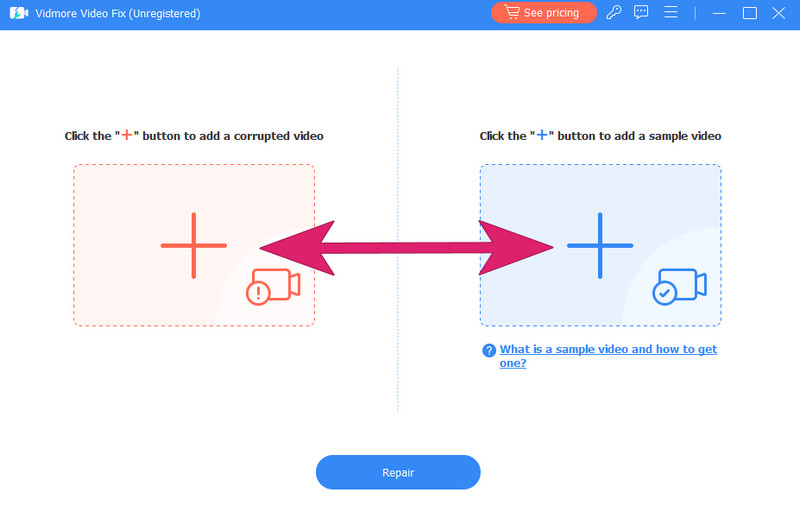
Korak 2. Nakon uvoza videozapisa kliknite Popravak gumb koji se nalazi u središnjem donjem dijelu zaslona.
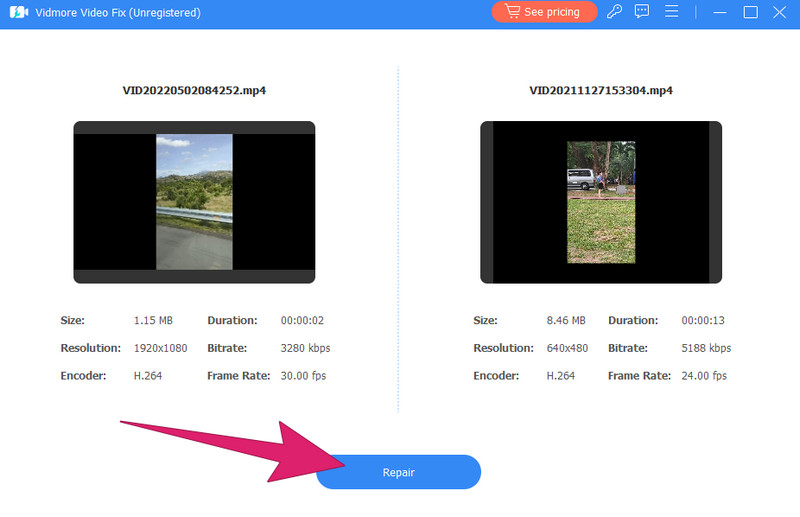
3. korak Jednostavno, alat će početi popravljati video. Nakon postupka popravljanja, dobit ćete opcije za Popravak drugog videa, Pregled, ili Uštedjeti.
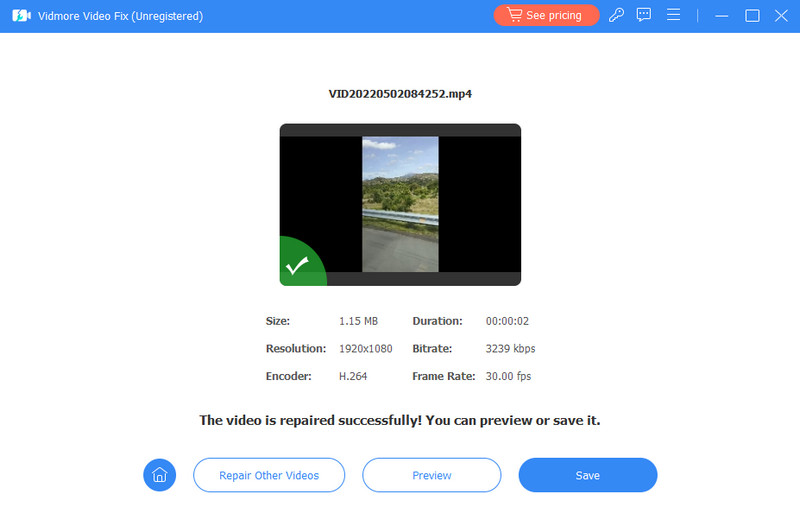
Način 4. Očistite predmemoriju i kolačiće
Kolačići su malene datoteke koje web stranice ostavljaju na vašem računalu kako bi prepoznale i pohranile vaše postavke. Stoga je za rješavanje problema povezanih sa sustavom potrebno očistiti predmemoriju i kolačiće preglednika. Da biste to učinili, možete slijediti dolje navedene korake.
Korak 1. Idite na svoj preglednik i kliknite na elipsu ili tri točke koje se nalaze u gornjem desnom kutu zaslona.
Korak 2. Odaberite Postavke i kliknite na Privatnost i sigurnost nakon čega slijedi gumb Obriši podatke pregledavanja izbor.
3. korak Nakon toga promijenite vremenski raspon na cijelo vrijeme, tjedno i mjesečno, a zatim kliknite opciju koja kaže Obriši podatke.
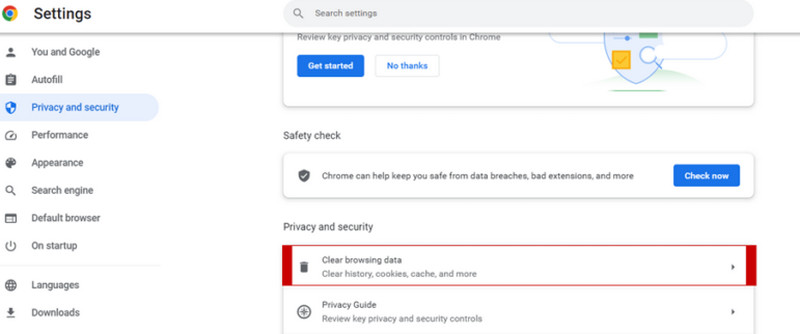
Dio 3. Često postavljana pitanja o videozapisima s crnim zaslonom
Kako popraviti crni ekran na Safari videozapisima?
Da biste popravili Safari videozapise s crnim ekranom, prvo provjerite je li vaš preglednik ažuran. Izbrišite predmemoriju i kolačiće u Safariju, onemogućite sva proširenja preglednika i provjerite ima li ažuriranja za Safari i vaš operativni sustav.
Kako popraviti crni ekran na videu na iPhoneu?
Ako vam se pojavljuje crni ekran tijekom reprodukcije videozapisa na vašem iPhoneu, počnite s provjerom internetske veze. Zatim provjerite jesu li operativni sustav i aplikacije vašeg iPhonea, uključujući video player, ažurirani. Nakon toga ponovno pokrenite iPhone kako biste osvježili procese sustava.
Zašto se moj video ne prikazuje?
Nekoliko čimbenika može uzrokovati da se videozapis ne prikaže i ne prikaže 'Video se ne može reproducirati' pogreška. Oštećeni video, problemi s internetskom vezom, zastarjeli softver, problemi s hardverskim ubrzanjem, vanjskim zaslonom, sigurnosnim softverom i mnogi drugi uzrokuju ovaj problem.
Zaključak
Susret s crnim zaslonom sa zvukom tijekom strujanja videozapisa na medijskim playerima čest je problem. Srećom, za vaše kako da popravim crni ekran prilikom gledanja videa, riješite ovaj problem jednostavnijim rješenjima koja smo gore naveli. Ako se vaša video datoteka iz bilo kojeg razloga ošteti, preporučljivo je upotrijebiti Vidmore Video Fix za rješavanje ovog problema.


